ISCSI pamati:
iSCSI krātuves serveris tiek izmantots tādu bloku ierīču kā HDD / SSD nodalījumu vai LVM nodalījumu koplietošanai vai failu bloķēšanai tīklā. iSCSI klienti var izmantot šīs akcijas tīklā tāpat kā jebkurš tam piestiprināts parasts HDD vai SSD. ISCSI klients var formatēt šos diskus, pievienot tos un saglabāt failus un direktorijus kā parasti.
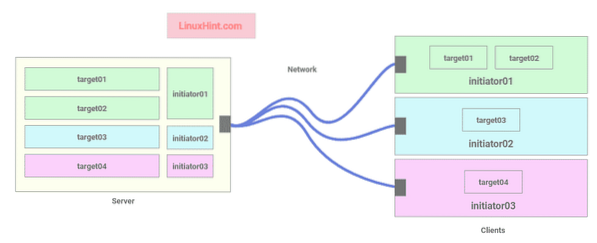
1. attēls: iSCSI servera-klienta arhitektūra
Katram iSCSI klientam ir iniciatora ID, kas tiek izmantots, lai izveidotu savienojumu ar mērķiem serverī.
Mērķi ir koplietojumi iSCSI serverī. Katrs mērķis sastāv no unikāla nosaukuma (IQN), bloķēšanas ierīces ceļa (t.i.e. diska nodalījums vai bloķēšanas fails), iniciatora ID, ar kuru var izveidot savienojumu ar šo mērķi, un pēc izvēles autentifikācijas sistēma, kuras pamatā ir lietotājvārds un parole.
1. attēlā iSCSI atmiņas serveris ļauj 3 iniciatoriem (3 iSCSI klientiem) izveidot savienojumu ar 4 mērķiem. ierosinātājs01 var izveidot savienojumu ar mērķis01 un mērķis02, ierosinātājs02 var izveidot savienojumu ar mērķis03, un ierosinātājs03 var izveidot savienojumu ar mērķis04.
Tīkla topoloģija:
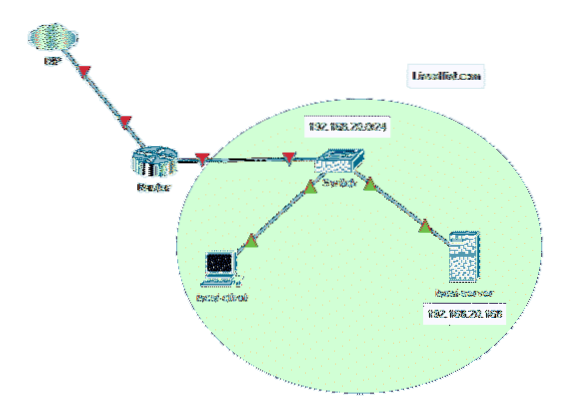
Šajā rakstā izmantotā tīkla topoloģija ir parādīta 2. attēlā. Šeit es konfigurēšu Ubuntu 18.04 LTS serveris kā iSCSI serveris. ISCSI serverim ir statiska IP adrese 192.168. lpp.20.168. lpp. Arī iSCSI klients ir tīklā 192.168. lpp.20.0/24. Tātad, tas var piekļūt iSCSI serverim.
iSCSI mērķa un iniciatora nosaukšanas konvencijas:
ISCSI mērķa nosaukumam un ierosinātāja nosaukumam jābūt unikālam.
Mērķa nosaukuma formāts ir:
iqn.GGGG-MM.reverse-domain-name: mērķa nosaukumsPiemērs: iqn.2020-03.com.linuxhint: www, iqn.2020-03.com.linuxhint: žurnāli,
iqn.2020-03.com.linuxhint: user-bob utt.
Iniciatora nosaukuma formāts ir:
iqn.GGGG-MM.reverse-domain-name: ierosinātāja nosaukumsPiemērs: iqn.2020-03.com.linuxhint: ierosinātājs01, iqn.2020-03.com.linuxhint: ierosinātājs02,
iqn.2020-03.com.linuxhint: ierosinātājs03 utt.
Statiskā IP iestatīšana:
Vispirms iSCSI serverī iestatiet statisku IP adresi. Ja jums nepieciešama palīdzība, pārbaudiet manu rakstu Static IP iestatīšana Ubuntu 18.04 LTS darbvirsmas un servera operētājsistēma.
ISCSI servera instalēšana:
Vispirms atjauniniet APT pakotnes krātuves kešatmiņu ar šādu komandu:
$ sudo apt atjauninājums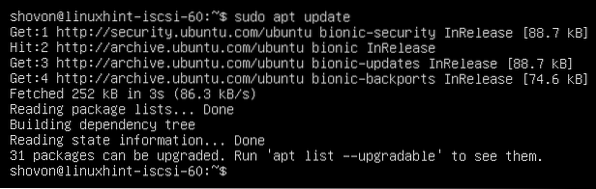
Tagad iSCSI serveri instalējiet šādi:
$ sudo apt install tgt
Lai apstiprinātu instalēšanu, nospiediet Jā un pēc tam nospiediet
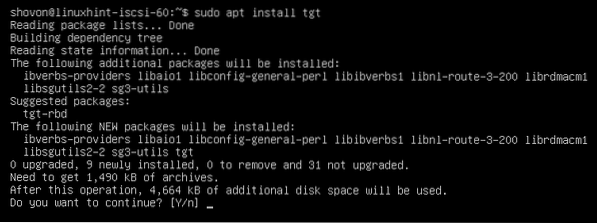
Jāinstalē iSCSI serveris.

Failu bloku koplietošana, izmantojot iSCSI:
Izmantojot iSCSI, varat koplietot ar komandu dd izveidotos failu blokus.
Vispirms izveidojiet jaunu direktoriju, kurā vēlaties saglabāt visus failu blokus, šādi:
$ sudo mkdir -pv / iscsi / bloki
Tagad izveidojiet jaunu failu bloku www.img direktorijā / iscsi / blocks / šādi:
$ sudo dd, ja = / dev / nulle = / iscsi / bloki / www.img bs = 1 miljons = 1024 statuss = progress
Tagad izveidojiet jaunu mērķa konfigurācijas failu iqn.2020-03.com.linuxhint.www.konf iekš / etc / tgt / conf.d / direktoriju šādi:
$ sudo nano / etc / tgt / conf.d / iqn.2020-03.com.linuxhint.www.konf
Tagad konfigurācijas failā ierakstiet šādas rindas un saglabājiet failu, nospiežot
back-store / iscsi / blocks / www.img
ierosinātāja vārds iqn.2020-03.com.linuxhint: iniciators01
ienākošā lietotāja linuxhint noslēpums
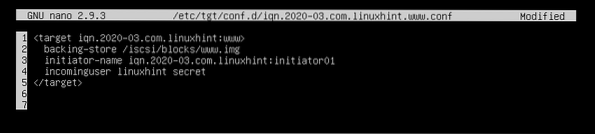
Šeit mērķa tagā ir definēts mērķa nosaukums.
backing-store ir iestatīts uz bloka faila ceļu.
ierosinātāja vārds tiek izmantots, lai iestatītu iniciatora ID, kuram būs atļauts piekļūt mērķim.
ienākošais lietotājs līnija tiek izmantota, lai iestatītu lietotājvārdu un paroli, ko iniciators izmantos autentifikācijai.
HDD / SSD koplietošana, izmantojot iSCSI:
Izmantojot iSCSI, varat koplietot arī visu HDD / SSD disku vai vienu vai vairākus HDD / SSD nodalījumus. Ja koplietojat visu HDD / SSD, šī HDD / SSD nodalījumi būs pieejami arī no ierosinātāja vai iSCSI klienta.
Vispirms atrodiet HDD / SSD vai HDD / SSD nodalījuma nosaukumu, kuru vēlaties kopīgot ar šo komandu:
$ sudo lsblk
Tagad izveidojiet jaunu mērķa konfigurācijas failu iqn.2020-03.com.linuxhint.dati.konf iekš / etc / tgt / conf.d / direktoriju šādi:
$ sudo nano / etc / tgt / conf.d / iqn.2020-03.com.linuxhint.www.konf
Tagad konfigurācijas failā ierakstiet šādas rindas un saglabājiet failu.
atbalsta veikals / dev / sdb
ierosinātāja vārds iqn.2020-03.com.linuxhint: iniciators01
ienākošā lietotāja linuxhint noslēpums
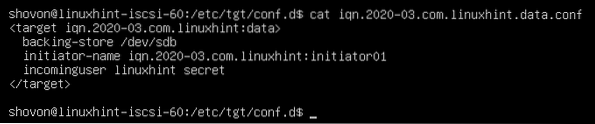
Šeit esmu koplietojis visu HDD / dev / sdb izmantojot iSCSI. Ja vēlaties koplietot vienu nodalījumu, varat to iestatīt atbalsta veikals uz / dev / sdb1 vai / dev / sdb2 un tā tālāk.
Restartējiet iSCSI pakalpojumu:
Ja veicat izmaiņas iSCSI mērķa konfigurācijas failā, izpildiet šo komandu, lai izmaiņas stātos spēkā:
$ sudo systemctl restartējiet tgt
ISCSI pakalpojumam vajadzētu darboties.
$ sudo systemctl statusa tgt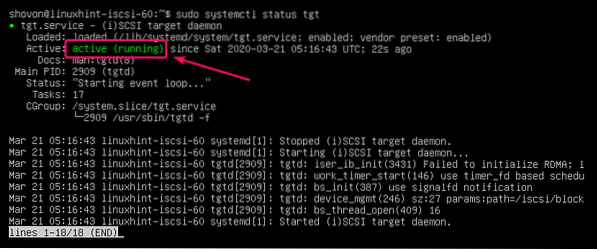
Arī iSCSI servera portam 3260 jābūt atvērtam, kā redzat zemāk redzamajā ekrānuzņēmumā.
$ sudo netstat -tlpn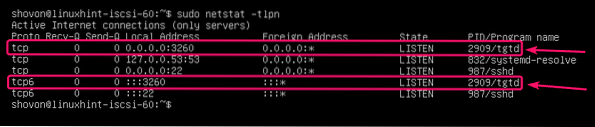
ISCSI pakalpojuma pievienošana sistēmas startēšanai:
Lai sāktu iSCSI pakalpojumu sāknēšanas laikā, palaidiet šādu komandu:
$ sudo systemctl iespējot tgt
Klienta konfigurēšana:
Lai izmantotu iSCSI koplietošanu, klientā ir jābūt instalētiem iSCSI klienta rīkiem.
Vispirms atjauniniet APT pakotnes krātuves kešatmiņu ar šādu komandu:
$ sudo apt atjauninājums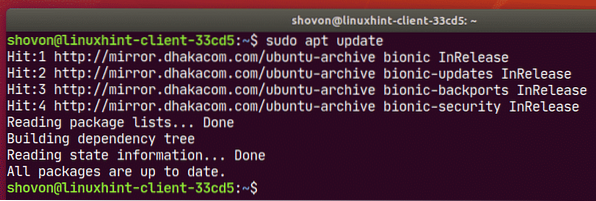
Tagad instalējiet atvērts-iscsi pakotni ar šādu komandu:
$ sudo apt instalējiet open-iscsi
Lai apstiprinātu instalēšanu, nospiediet Jā un pēc tam nospiediet

atvērts-iscsi jāuzstāda.
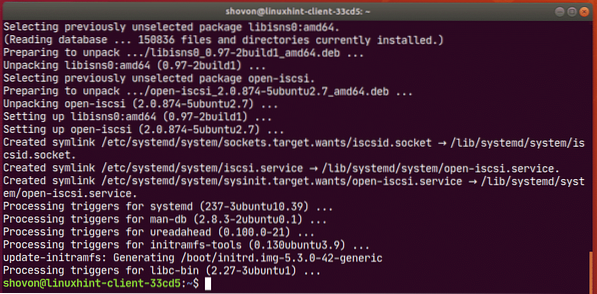
Tagad pievienojiet iscsid pakalpojums sistēmas startēšanai ir šāds:
$ sudo systemctl iespējot iscsid
Tagad atveriet / etc / iscsi / initorname.iscsi konfigurācijas fails.
$ sudo nano / etc / iscsi / initorname.iscsi
Tagad, iestatiet InitiatorName uz sava ierosinātāja vārdu un saglabājiet failu.

Tagad atveriet / etc / iscsi / iscsid.konf failu ar šādu komandu:
$ sudo nano / etc / iscsi / iscsid.konf
Tagad komentējiet atzīmēto līniju.
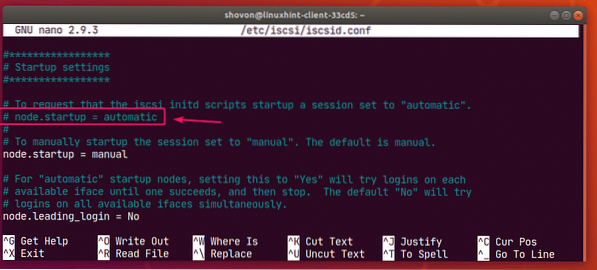
Komentējiet atzīmēto līniju.
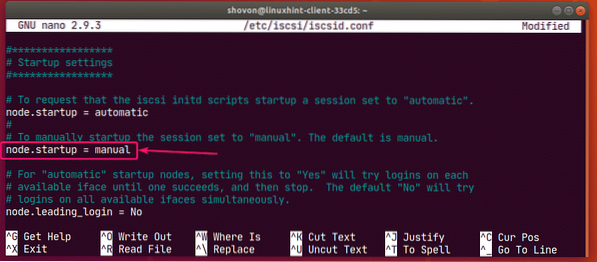
Visbeidzot Startēšanas iestatījumi jābūt šādam.
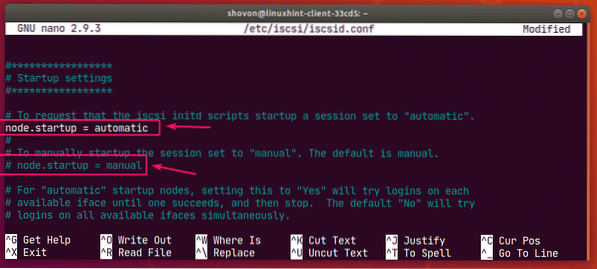
Atzīmējiet atzīmētās līnijas.
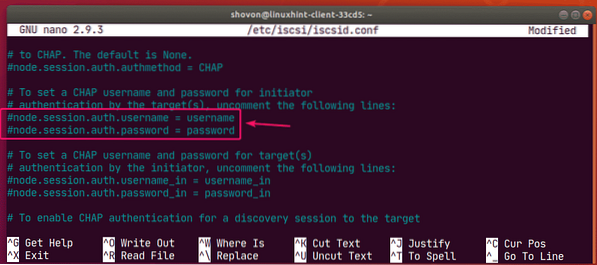
Šeit iestatiet savu lietotājvārdu un paroli un saglabājiet failu.
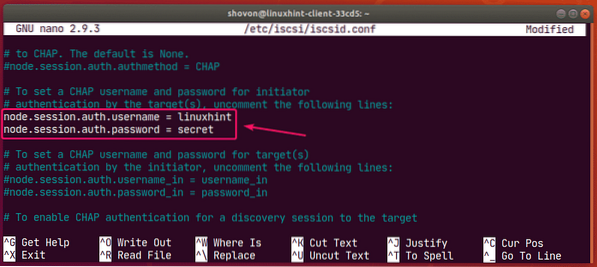
Tagad iSCSI serverī meklējiet mērķus šādi:
$ sudo iscsiadm -m discovery -t sendtargets -p 192.168. lpp.20.168. lppKā redzat, mērķi ir uzskaitīti.

Tagad varat pieteikties konkrētā mērķī šādi:
$ sudo iscsiadm -m mezgls -p 192.168. lpp.20.168 -T iqn.2020-03.com.linuxhint: www --loginŠeit, 192.168. lpp.20.168. lpp ir iSCSI servera IP adrese un iqn.2020-03.com.linuxhint: www ir mērķa nosaukums.
Varat arī pieteikties visos pieejamajos mērķos, izmantojot šādu komandu:
$ sudo iscsiadm -m mezgls -p 192.168. lpp.20.168. - pieteikšanās
Kad esat pieteicies mērķos, iSCSI diskiem jābūt pieejamiem jūsu klientam. Tagad jūs varat tos sadalīt, formatēt vai pievienot, kā vēlaties.
$ sudo lsblk -e7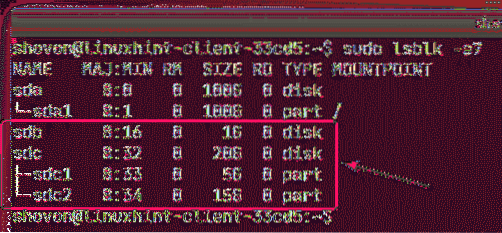
Jūs varat arī izveidot nodalījumus savos iSCSI diskos, izmantojot fdisk, cdisk, parted, GNOME diskus, GParted vai jebkuru citu sadalīšanas programmatūru. Lai uzzinātu, kā fdisk izmantot diska nodalīšanai, skatiet manu rakstu Kā fdisk izmantot Linux.
Varat formatēt arī nodalījumus.
$ sudo mkfs.ext4 -L www / dev / sdb1
Automātiska iSCSI nodalījumu montāža:
Lai pievienotu iSCSI nodalījumu, izveidojiet pievienošanas punktu šādi:
$ sudo mkdir / www
Tagad atveriet / etc / fstab failu šādi:
$ sudo nano / etc / fstab
Tagad ierakstiet nākamajā rindiņā / etc / fstab failu un saglabājiet failu.
/ dev / sdb1 / www / ext4 noklusējumi, auto, _netdev 0 0
PIEZĪME: Noteikti pievienojiet _netdev opcija / etc / fstab failu. Pretējā gadījumā jūsu klients netiks sāknēts.
Tagad iSCSI nodalījumu var uzstādīt šādi:
$ sudo stiprinājums / www
Starpsienu vajadzētu uzstādīt.

Tagad, ja nepieciešams, varat mainīt stiprinājuma punkta īpašnieku un grupu uz savu pieteikšanās lietotājvārdu un grupas nosaukumu.
$ sudo chown -Rfv $ (whoami): $ (whoami) / www
Tagad jūs varat saglabāt visus failus savā iSCSI nodalījumā.
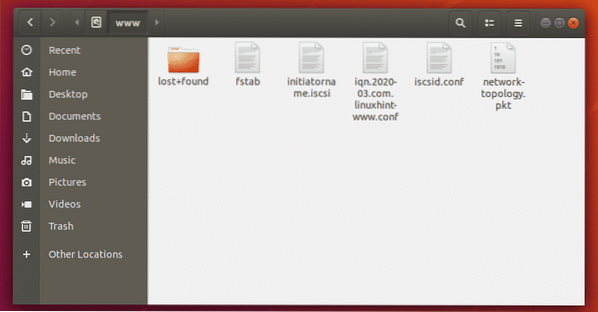
Tātad, tā jūs konfigurējat iSCSI krātuves serveri operētājsistēmā Ubuntu 18.04 LTS. Paldies, ka izlasījāt šo rakstu.
 Phenquestions
Phenquestions


